- Müəllif Abigail Brown [email protected].
- Public 2023-12-17 06:39.
- Son dəyişdirildi 2025-01-24 12:02.
Internet Explorer sevimliləri eyni saytlara yenidən baxmağı xoşlayırsınızsa, çox faydalıdır. Sevimliləri/əlfəcinləri brauzerdə yadda saxlayın və həmin sayta dərhal daxil olmaq istədiyiniz zaman ona qayıdın.
Sevimliləri idarə etməyin bir neçə aspekti var. Siz birini yarada və mövcudunu redaktə edə, həmçinin sevimliləri tanış kateqoriyalar üzrə təşkil edə, ixrac edə bilərsiniz ki, yeni kompüterdə sevimlilərə daxil ola, onları silə və s.
Microsoft artıq Internet Explorer-i dəstəkləmir və daha yeni Edge brauzerinə yeniləməyi tövsiyə edir. Ən yeni versiyanı endirmək üçün onların saytına keçin.
Internet Explorer-də Sevimliləri Necə Yaratmaq olar
Sevdiyiniz saytların kataloqunun yaradılması brauzeriniz də daxil olmaqla istənilən əlfəcin alətinin əsasını təşkil edir. IE sevimlilərini əlavə etmək asandır və buna öyrəşdikdən sonra daha da asanlaşacaq.
- Sevimli kimi əlavə etmək istədiyiniz veb saytı tapın. Siz URL-ni ünvan çubuğuna daxil etməklə bunu əl ilə edə bilərsiniz və ya Google kimi axtarış sistemindən istifadə edə bilərsiniz.
-
Internet Explorer-in yuxarı sağ küncündən ulduz seçin.

Image -
Görünən yeni pəncərədə Sevimlilərə əlavə et seçin.

Image -
Onu yaddaqalan adlandırın. Əksəriyyət əvvəlcədən müvafiq qaydada yazılıb, lakin deyilsə, sadəcə orada olanları silin və istədiyinizi yazın.

Image Bu dialoq qutusuna tez daxil olmağın başqa yolu CTRL+D klaviatura qısayoludur.
-
Yarat yanındakı menyunu seçməklə sevimlini harada saxlayacağını seçin. Məsələn, onun Sevimlilər Panelində görünməsi üçün (bunu aşağıda nəzərdən keçirəcəyik), onu siyahıdan seçin. Siz həmçinin burada tamamilə yeni qovluq yarada bilərsiniz.

Image Sevimliləri hazırda bu pop-up qutuda təşkil etmək lazım deyil, lakin tövsiyə olunur. Dəfələrlə bu cür tez sevimli etmək çox asandır və onları əsla qovluqlarda təşkil etməyin, bu da tez bir zamanda süzülməsi çətin olan qarışıq qarışıqlıq yarada bilər. Aşağıda sevimliləri təşkil etmək haqqında daha çox öyrənəcəyik, lakin hələlik sevimlilərinizi təsnif etmək üçün yarada biləcəyiniz ayrıca qovluqların olduğunu başa düşməlisiniz.
-
Yeni sevimli etmək üçün Əlavə et seçin.

Image
Alternativ Metod
Sevimliləri yadda saxlamağın başqa bir yolu Sevimlilər Panelidir. Aktivdirsə (onu necə yandırmağı öyrənmək üçün aşağıya baxın), onu dərhal Sevimlilər Panelində saxlamaq üçün alətlər panelinin solunda olan işarəni seçin.
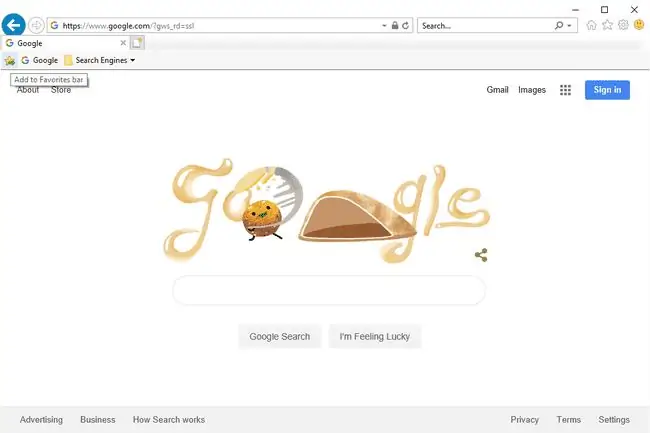
IE sevimliləri etmək üçün başqa bir üsul (lazım deyil və sadəcə çaşdırıcı ola bilər) ünvan çubuğunda URL-nin solunda olan loqonu sıxıb basıb saxlamaq və onu birbaşa Sevimlilər üzərinə çəkməkdir. Bar.
Internet Explorer-də Sevimliləri Harada Tapmaq olar
Yeni sevimlilər yaratmaq, ilk dəfədirsə, əyləncəli ola bilər, lakin onları tapa bilmirsinizsə, o qədər də gözəl deyil!
Sevimlinin silindiyini və ya birini itirdiyinizi düşünmək asan ola bilər, lakin çox güman ki, o, sadəcə olaraq yersizdir. Bu, onu hansı qovluğa yerləşdirdiyinizi unutsanız və ya Internet Explorer sevimlilərinin harada saxlandığına əmin deyilsinizsə baş verə bilər.
Onların hamısına proqramın yuxarı sağ küncündəki ulduz işarəsindən daxil olmaq mümkündür. Ulduzu seçin və sonra Sevimlilər nişanını açın - məsələn, Sevimlilər Paneli kimi bütün qovluqları və Internet Explorer-ə əlavə edilmiş fərdi sevimlilərə baxın.
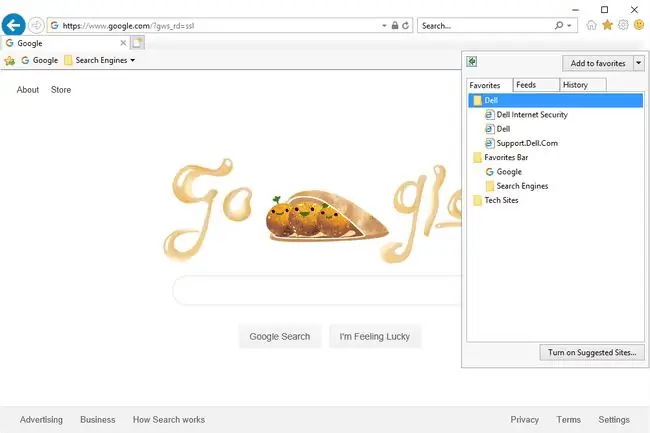
Bir neçə sevimlilər icazəniz olmadan Internet Explorer-ə əlavə edilmiş ola bilər. Məsələn, Bing və ya istehsalçıya məxsus veb səhifələr. Sevimliləri silmək qərarına gəlsəniz, aşağıda onları necə silməyi öyrənəcəksiniz.
İndi sevimliləri görə bildiyiniz üçün onu açmaq üçün sadəcə birini seçməlisiniz. Dərhal sevimlilər menyusu yox olacaq və siz veb səhifənin yükləndiyini görəcəksiniz.
Linkin fərqli şəkildə açılması üçün əlfəcin seçərkən istifadə edə biləcəyiniz düymələr var. Məsələn, Ctrl düyməsini basıb saxlayaraq klikləmək sevimlini yeni tabda işə salır.
Sevimlilər paneli Internet Explorer-də sevimliləri tapmaq üçün başqa bir yoldur. Ulduz işarəsindən istifadə etmədən brauzerin yuxarı hissəsində ən çox ziyarət edilən saytlarınıza ani giriş əldə etmək istəyirsinizsə, bu üsula üstünlük verilə bilər.
Sevimlilər panelini aktiv etmək üçün onu görməmisinizsə, klaviaturada Alt düyməsini basın və sonra Görünüş bölməsinə keçin.> Alət panelləri > Sevimlilər paneli Sevimlilər panelində saxlanılan hər hansı sevimliləri ehtiva edən açıq tablarınızın altında yeni alətlər paneli görünəcəkqovluq.
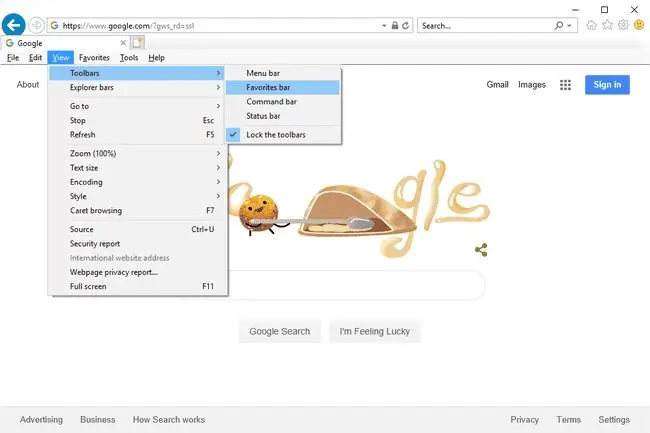
Sevimliləri Qovluqlarda Necə Təşkil etmək olar
IE əlfəcinlərinizi təşkil etmək asandır və onları daha sonra tapmağı asanlaşdırır. Oxşar sevimliləri eyni qovluğa yerləşdirə, birini sadəcə iş üçün, digərini isə onlayn oyunlar üçün yarada və s. edə bilərsiniz. Sevimlilərinizi necə təşkil etməyiniz sizə bağlıdır.
Bir yol Sevimlilər Panelindəndir. İstənilən əlfəcin üzərinə klikləyin və onları yenidən sıralamaq üçün alətlər paneli boyunca dartın.
Başqa bir üsul Sevimlilər düyməsidir (yuxarı sağda ulduz):
-
Ulduz menyusundan sağdakı oxu seçin və əlfəcin menecerini açmaq üçün Sevimliləri təşkil edin seçin.

Image -
Yeni Qovluq seçin və ona müvafiq ad verin. Buradakı fikir sizin üçün məna kəsb edən qovluqlar yaratmaqdır ki, sonra əlfəcinləri əlavə edib yenidən açdığınız zaman hara baxacağınızı bilmək asan olacaq.

Image -
Qovluqda təşkil etmək istədiyiniz sevimlini seçin və sonra onu hansı qovluğa yerləşdirmək istədiyinizi seçmək üçün Move düyməsindən istifadə edin; OK ilə bitirin.

Image Əgər siz hələ sevimlini yaratmamısınızsa, qovluğu indi də yarada bilərsiniz; sadəcə sevimlini sonra əlavə edib bu qovluğa qoyun.
Sevimliləri köçürməyin başqa yolu Sevimliləri Təşkil Et pəncərəsindən klikləyib qovluqlara dartmaqdır.
Qovluqları dartmaqla və ya Move düyməsindən istifadə etməklə digər qovluqlara köçürə bilərsiniz.
Internet Explorer-də Sevimliləri Redaktə Edin
Internet Explorer sevimlilərinizi təşkil etməyin başqa bir hissəsi onları redaktə etməkdir. İstənilən sevimliləri redaktə edə bilərsiniz ki, o, əlfəcinlər siyahısında fərqli ad kimi görünsün və ya kliklədiyiniz zaman başqa yerə getsin.
Sadəcə sevimlini sağ klikləyin və Xüsusiyyətlər bölməsinə keçin. Siz Veb Sənəd nişanında əlfəcin URL-ni görəcəksiniz; lazım olsa dəyişdirin. General tabında siz Internet Explorer sevimlilərinin adını necə dəyişdirə bilərsiniz.
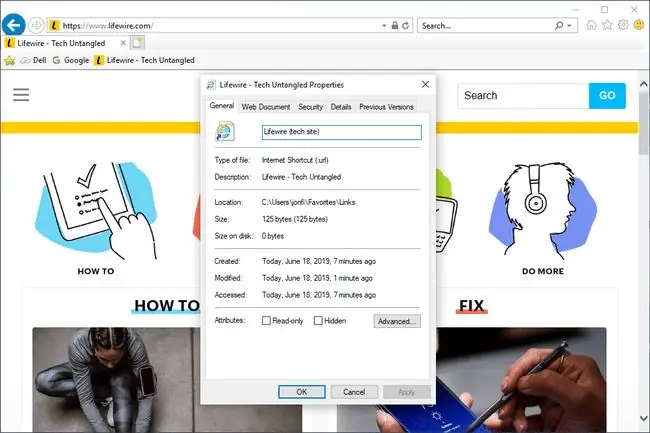
Internet Explorer-də Sevimliləri Necə Silmək olar
Bəzən heç bir faydası olmayan sevimli ilə rastlaşacaqsınız və ilk növbədə onu niyə əlavə etdiyinizi həqiqətən də anlamağa bilməzsiniz. Yaxud, təsadüfən yadda saxlamısınız və ya bu, dublikat sevimli və ya artıq aktiv olmayan sınmış səhifə və ya vebsayta gətirib çıxaran biridir.
Əlfəcin niyə silinməsini istəməyinizdən asılı olmayaraq, sevimliləri Internet Explorer-dən silmək asandır və bunun bir neçə yolu var:
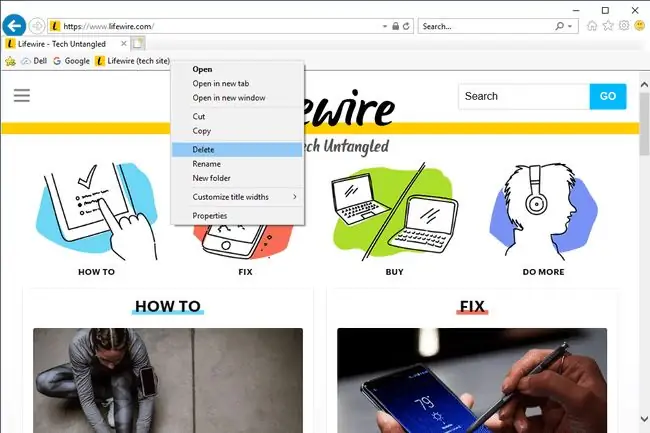
- Sevimlilər Panelindən əlfəcin üzərinə sağ klikləyin və Sil seçin.
- Sevimliləri Təşkil et pəncərəsində əlfəcin tapın və Sil seçimini tapmaq üçün üzərinə sağ klikləyin.
- Internet Explorer-in yuxarı sağ tərəfindəki ulduz işarəsinə bir dəfə basın, sevimlilərə sağ klikləyin və Sil seçin.
- C:\Users [istifadəçi adı] Favorites qovluğunu açın və bütün Internet Explorer sevimlilərini bir anda və ya ayrı-ayrılıqda silin.
Internet Explorer Sevimlilərini Necə Eksport etmək olar
Əlfəcin ixracı siyahını ehtiyat nüsxə kimi faylda saxlamaq deməkdir. Sevimlilər yedəkləndikdən sonra onları yeni kompüterə kopyalaya və orada da sevimlilərdən istifadə edə bilərsiniz.
- IE-nin yuxarı sağ tərəfində sevimlilər ikonasını (ulduz) seçin.
-
İdxal və ixrac seçmək üçün aşağı oxu istifadə edin.

Image -
Seçin Faylıya eksport, sonra Növbəti.

Image -
Siyahıdan Sevimliler seçin və sonra Növbəti seçin.

Image -
İxrac etmək istədiyiniz qovluğu seçin və sonra Növbəti düyməsini basın. Hər şeyi fayla köçürmək üçün yuxarıdakı Sevimlilər adlı qovluğu seçin.

Image -
Əlfəcin faylının harada saxlandığını və ehtiyat nüsxənin nə adlandırılacağını dəyişmək istəyirsinizsə, Browse düyməsini istifadə edin.

Image Bu, istədiyiniz yerdə ola bilər - hətta defolt yeri seçilmiş və sizin üçün mənalı olanı qoya bilərsiniz, sadəcə olaraq nə seçdiyinizi yadda saxlayın ki, ehtiyat nüsxədən istifadə zamanı hara baxacağınızı biləsiniz.
-
Yedəkləməni tamamlamaq və HTM faylını qeyd etdiyiniz qovluğa saxlamaq üçün İxrac seçin.

Image - İndi pəncərədən çıxa və ya Internet Explorer-ə qayıtmaq üçün Finish düyməsindən istifadə edə bilərsiniz. Kompüterinizdə saxlanılan HTM faylı ilə siz onu e-poçt vasitəsilə göndərə, fləş diskə kopyalaya, onlayn ehtiyat nüsxəsini çıxara, başqa brauzerə idxal edə və s.






